Как подключить умную Wi-Fi розетку к домашней сети с помощью приложения Kasa?
Мобильное приложение Kasa предназначено для локального и удалённого управления умными Wi-Fi розетками TP-Link. С помощью Kasa мы можем легко управлять умными розетками, где бы мы ни находились. Но в первую очередь необходимо подключить умную розетку TP-Link к домашней сети Wi-Fi.
Выполните следующие действия перед началом настройки:
- Загрузите приложение Kasa из App Store или Google Play и установите его на свой смартфон.
- Подключите смартфон к домашней сети Wi-Fi (только на 2.4 ГГц).
- Подключите вашу умную Wi-Fi розетку к электрической розетке.
Выполните настройку:
1. Зарегистрируйте облачную учётную запись TP–Link для удалённого управления умными розетками
Откройте приложение Kasa на своем смартфоне. Если вы впервые настраиваете Smart Plug (умную розетку) через приложение Kasa, вы указанные ниже скриншоты:
a. Если у вас еще нет учетной записи, зарегистрируйте свой адрес электронной почты.
Нажмите “CREATE ACCOUNT” (создать учётную запись), введите свой адрес электронной почты и придумайте пароль, после чего вы получите ссылку для активации на свой e-mail. Нажмите на ссылку в электронном письме, чтобы завершить регистрацию учётной записи в TP-Link Cloud. После этого вы сможете использовать эту учётную запись для входа в Kasa и управлять умной Wi-Fi розеткой, даже если вы не дома.


b. Если у вас уже есть учетная запись, нажмите “Log in” (войти) и войдите в свою учётную запись.
c. Если вы хотите зарегистрироваться позже, нажмите “Skip” (пропустить), чтобы пропустить этот шаг.
2. Добавление умной розетки в Kasa
a. Нажмите на значок Smart Plug, чтобы добавить умные розетки.
b. Проверьте индикатор Wi-Fi: он загорится ярким оранжевым цветом, после того, как вы подключите умную розетку к сети питания. Нажмите Next (далее), чтобы продолжить.




c. Затем подождите около 15 секунд, или пока индикатор Wi-Fi не замигает оранжевым и зелёным. Нажмите Next (далее), чтобы продолжить настройку.
d. Различия между Android и iOS телефонами, подключаемыми к Wi-Fi сети умной розетки:
Для Android:
Kasa автоматически определит вашу умную Wi-Fi розетку – для этого потребуется около минуты.


Для IOS:
Вам необходимо подключиться к Wi-Fi сети умной розетки вручную. Kasa предоставит вам руководство после нажатия на кнопку Next (далее).


Далее следуйте инструкциям: перейдите на вашем iOS-телефоне на страницу настроек WLAN (Wi-Fi) и подключитесь к Wi-Fi сети вашей умной розетки, имя Wi-Fi сети будет “TP-Link_Smart Plug_XXXX”.


Далее вернитесь на страницу настроек Kasa. Kasa подключит вашу умную розетку.

e. После успешного подключения вам потребуется придумать имя для этой умной Wi-Fi розетки. Нажмите Next (далее), чтобы продолжить.
f. Выберите значок для умной Wi-Fi розетки из списка или выберите из папки Albums (альбомов) на вашем смартфоне, либо сделайте снимок.


g. Включите Remote Control (Удаленное управление), чтобы умная Wi-Fi розетка была доступна, когда вы находитесь вне дома.
h. Подключите умную Wi-Fi розетку к домашней сети. Выберите свою беспроводную сеть (в качестве примера используется сеть onhub). Если вы хотите использовать другую сеть Wi-Fi, нажмите different network (другая сеть), чтобы подключиться к ней.


i. Подождите примерно одну минуту.


j. Нажмите на значок Smart Plug, после чего вы увидите страницу Status (состояние) этой умной Wi-Fi розетки. Здесь вы можете контролировать рабочий статус этой Wi-Fi розетки, например Energy Usage (энергопотребление). Вы также можете настроить дополнительные параметры, такие как Schedule/Away Mode/Timer (расписание/режим ожидания/таймер).


Примечание:
Если вам нужен Remote Access (удалённый доступ) для умной Wi-Fi розетки с помощью Kasa, сначала включите Remote Control (удалённое управление), зарегистрируйтесь и войдите в систему с облачной учётной записью TP-Link.
Как мы ранее указали в этой статье, мы можем зарегистрировать облачную учетную запись TP-Link и включить Remote Control (Удаленное управление) на Шаге 1 и Шаге g.
Также мы можем включить или отключить Remote Control (Удаленное управление) с помощью нижеуказанного метода:
Пожалуйста, обратитесь к следующим FAQ, если вам нужна дополнительная информация по настройкам удаленного управления:
Как организовать удалённое управление розетками
Сейчас очень популярны так называемые умные устройства. В большинстве случаев основной их функцией является возможность дистанционного включения и отключения через интернет или мобильную сеть. Но также с помощью различных решений можно реализовать удаленное управление розеткой, соответственно и любым электрооборудованием. В этой статье мы рассмотрим способы решения этой задачи.
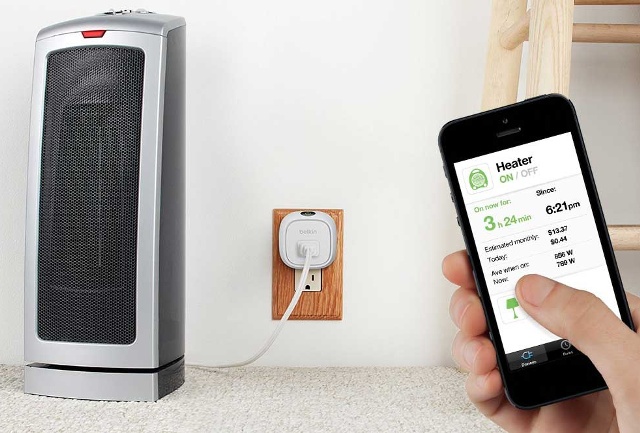
Виды связи
Дистанционное управление розеткой слишком широкая фраза, давайте конкретизируем как вообще можно это сделать:
Радиореле. Использование радиореле, обычно они работают на частоте 315 или 433 МГц. Этот вариант интересен тем, что позволяет встроить модуль как в устройство, которым вы будете управлять, так и в распределительную коробку. Радиореле бывают с разным количеством каналов и хорошим своей универсальностью и простотой реализации проекта в итоге. Недостатком является радиус действия.
Wi-Fi розетки и реле. Также просты в использовании и универсальны. На рынке много умных розеток, которые представляют собой переходник, устанавливаемый в обычную розетку, подобно таймеру или термостату. Недостатком является то, что нужна сеть вай-фай, но взамен во многих моделях вы получаете возможность удаленного управления не только через беспроводную сеть, но и через интернет, то есть с любой точки мира. Кроме того, производители предлагают модели с широким функционалом, типа учета электроэнергии, датчиков безопасности и прочего.
GSM-системы удаленного управления. Универсальное решение, но обычно отличается сложностью и высокой стоимостью. Позволяет управлять розетками удаленно через мобильные сети.
Для большей наглядности рассмотрим каждое из решений более подробно.
Радиореле
В зависимости от модели на плате устройства может располагаться 1, 2 и более реле, что позволяет организовать независимое дистанционное управление несколькими устройствами. Такие реле называются многоканальными (двухканальными или четырёх, например). Наиболее интересной особенностью таких реле является возможность их обучения (хотя этот факт зависит от конкретной модели). Это даёт возможность привязать к одному реле, несколько пультов радиоуправления которые работают на аналогичной частоте.
Вот так выглядит плата такого устройства. Черные прямоугольные элементы – это миниатюрные реле. Двойная клеммная колодка (ближе к нам на фото) предназначена для подачи питания. Встречаются реле с питанием от 220В, а есть и на 12В, при этом и те, и другие способны коммутировать нагрузку 220В – фактически это зависит от типа используемых реле. Клеммная колодка с 12 клеммами(слева) – это контакты самих реле.

Микровыключатель (кнопка в расположенная ближе к дальнему края платы на фото, слегка смещена вправо) нужен для привязки к новым пультам управления, когда оно в корпусе доступа к кнопке нет.

Как уже было сказано привязать можно любой пульт, даже не совсем пульт. Например, дверные радиозвонки часто работают на частоте 433 МГц. Чтобы узнать частоту передачи чаще всего нужно либо найти эту информацию на самом пульте, либо вскрыть его корпус и найти кварцевый резонатор – на нём и указана частота.

В этом видео наглядно показан процесс привязки пультов к реле:
Схема его подключения также проста: на вход подают фазу и ноль, а выходные контакты платы соединены с силовыми контактами реле. Обычно они рассчитаны на ток до 10, а иногда и до 20 А, что позволяет подключать нагрузку в 2 и больше кВт, хотя лучше это сделать через магнитный пускатель с катушкой на 220 В. В быту такое решение будет практичнее и долговечнее, особенно в контексте дистанционного управления розетками. Да и сложно представить реализацию нормальных дугогасительных камер в таких реле, скорее всего речь идет об активной нагрузке типа ТЭНов, но никак не об электроприводе.
Типовая схема подключения на примере включения лампочки изображена на рисунке ниже.
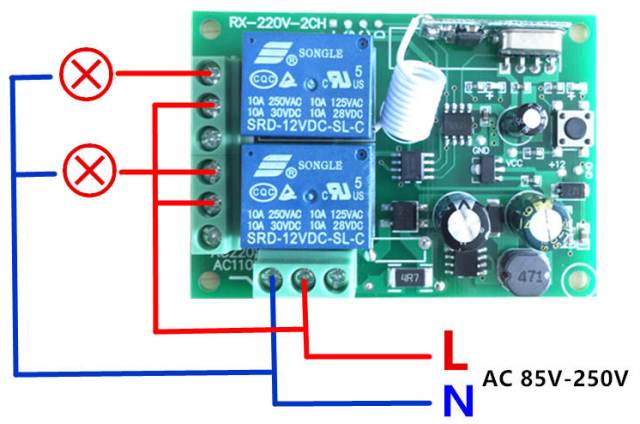
Здесь вы узнаете подробно о его подключении:
С помощью такого реле вы можете организовать управление светом из нескольких мест без сборки сложных схем и переделки проводки, а также подключить светильник несколькими группами ламп на два провода – фазу и ноль. Не стоит воспринимать это как панацею, скорее в приведенных примерах это способ решения, но не истина. Чем проще элементы схемы – тем она надежнее, а введение в цепи питания радиомодулей не упрощает цепь.
Если вам интересно мы сделаем более подробный обзор таких реле и покажем, как они работают на практике.
Умные розетки
Если опустить сложные системы управления через сотовую связь, то для среднестатистического человека проще купить готовое решение, которое требует минимума наладки при первом включении. Тогда следует рассмотреть так называемые умные розетки. Их можно разделить на две группы по типу управления:
Но в настоящее время привычка многих людей классифицировать не особо реализуема, потому что всегда есть смешанные типы, например, можно найти модели с поддержкой управления как по телефонной сети, так и по Wi-Fi. Также стоит отметить, что кроме этих стандартов применяются и менее распространенные в нашей стране:
В общем случае такая розетка представляет собой устройство, которое вставляется в обычную розетку, а уже в него подключается ваше оборудование. Конструкция аналогична тем приборам что мы рассматривали в статье Полезные дополнительные устройства в розетку
Такие переходники модно называют сокетами. Рассмотрим несколько моделей.
GSM-розетки
Для работы во все GSM-розетки нужно установить сим-карту. Это является основной проблемой этой группы устройств. Например, если розетка при «общении» с пользователем присылает СМС-ответы – тогда этот номер нужно регулярно пополнять, даже если эта функция не обязательна – то симку заблокируют через определенный оператором промежуток времени без пополнения счета.

SOKOL-GS1 – стоимость порядка 30 долларов. Производитель GEOS Electronics из Украины. Может коммутировать нагрузку до 3.5 кВт. Для управления розеткой вам нужно позвонить на СИМ-карту, установленную в прибор, вам ответит автоответчик, который даст вам сведения о состоянии прибора (вкл/выкл) и дать команды о включении или отключении нагрузки. Есть интересная функция «красный номер», её смысл заключается в том, что, если у вас телефон с двумя сим-картами вы можете назначить одну из них так, чтобы при звонке с неё независимо от состояния прибора приходил сигнал отключения нагрузки, а с «зеленого» номера – о включении.

interVision GSM SMART SWITCH (также известна как GSM-Switch SC1) стоит 45 долларов. Выдерживает нагрузку до 2 кВт. Для её включения нужно отправить SMS на установленный номер с содержанием SN0000ON или SN0000OFF. Подробную настройку вы увидите в этом видео.

Также интересна модель на 3 розетки.

Tesla Security GSM-POWER – модель за 85 долларов. Может коммутировать ток до 16А или 3.5 кВт мощности. В ней есть возможность подключения внешнего термодатчика и отправки SMS-сообщения на ваш мобильный телефон о температуре окружающей среды.

Также благодаря термодатчику устройство может работать как терморегулятор при управлении обогревателем и поддерживать установленную температуру. Возможно управление с 5 мобильных телефонов.

Computherm GSM158 розетка производителя из Венгрии. Стоимостью 95 долларов, она выдерживает нагрузку до 3 кВт. Возможность управления с 5 телефонных номеров (главный и 4 дополнительных). Можно задать работу по графику или так называемое интервальное включение (8 вариантов, типа с понедельника по пятницу, все дни или каждый день отдельно).

Wi-Fi розетки
TP-Link HS100 и TP-Link HS110 розетки с беспроводным управлением за 30 и 35 долларов соответственно. Отличаются эти модели тем что HS110 может следить за расходом электроэнергии за период времени и в данный момент.

Ею можно управлять либо с помощью кнопки в верхней части корпуса, либо через приложение, его нужно скачать с Play Market, если у вас Андройд или с AppStore для обладателей техники Apple.
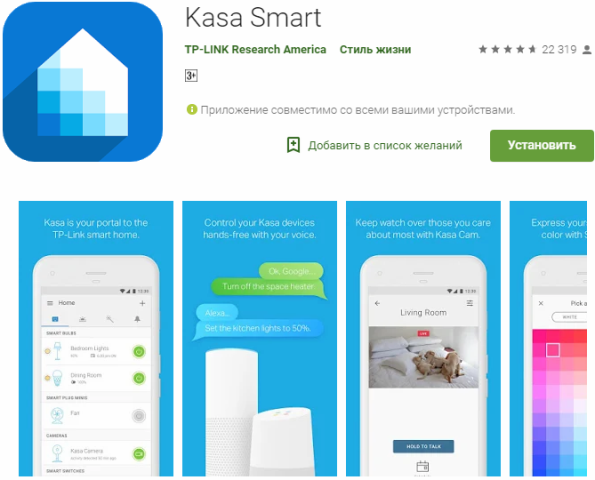
С его помощью вы можете включать и выключать розетки или же задать им работу по сценарию. Также есть функция «Нет дома», она нужна если вы подключите источник света – он будет включаться и выключаться, имитируя ваше присутствие. Эта функция есть в большинстве подобных устройств.
Tesla SR16 – универсальное устройство за 21 доллар. Универсальность заключается в том, что она работает в качестве реле напряжения, таймера и управляется удаленно по сети Wi-Fi из любой точки мира.

Устройством управляют через WEB-интерфейс.
BroadLink Wi-Fi SP Contros за 25 долларов. Выдерживает ток до 16 А.

Для работы с ней нужно приложение e-Control. Оно есть в магазинах приложений Android и iOS.
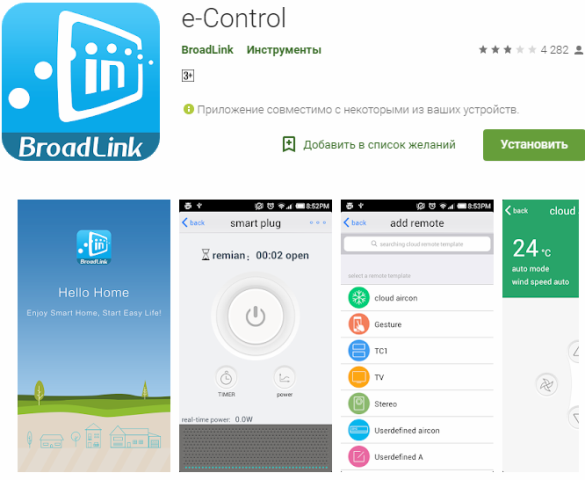
Из функций доступно включение и отключение по требованию вручную нажатием на единственную кнопку на устройстве или со смартфона и задание расписания включений по таймеру. Также есть функция ночника.
Xiaomi Mi Smart WiFi Socket – умная розетка от производителя с мировым именем который выпускает качественную продукцию начиная от зубных щеток до электротранспорта. Её стоимость довольно демократична – всего 18 долларов, самая низкая стоимость из сегодняшней подборки. Выдерживает ток до 10 Ампер, что немного ниже большинства рассмотренных вариантов. Но и этого хватит для большей части бытовой техники – чайников, кофеварок и прочего.

На её корпусе, как и у предыдущих примеров есть всего одна кнопка. Для работы с устройством нужно скачать приложение управления системой умного дома от Xiaomi.
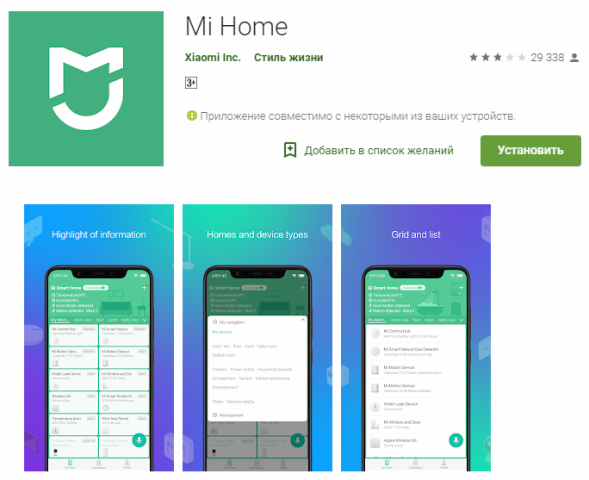
Недостатком этой розетки является то, что приложение частично на китайском языке. Но в интернете есть инструкция по его русификации. Возможно в скором времени выйдет полноценная официальная русификация. Функционал аналогичен предыдущим экземплярам – работа по расписанию и ручное управление. Для управления не нужно находится в одной сети с розеткой – работа происходит через интернет.
Wi-fi реле
Пожалуй, самой популярной моделью реле которым можно управлять по сети является продукт производителя Sonoff на официальном сайте его стоимость всего 650 рублей, на момент написания статьи — это почти 10 долларов.

Интересно это устройство тем, что позволяет управлять электрообрудованием удаленно, при этом обладает стандартным набором функций таких как ручное включение и управление по различным сценариям и таймерам.
Интересно также то, что есть модели с датчиками температуры и влажности, но такие устройства стоят уже немногим более 20 долларов. Сведения с датчика вы можете узнавать со своего смартфона. Они нужны не только для мониторинга, но и для программирования функций включения и выключения по заданным параметрам. Вся продукция работает под управлением приложения Ewelink для IOS и Android.
Вы можете прочитать более подробный обзор продукции в статье WiFi реле Sonoff world on – обзор устройств и примеры использования.

Заключение
Мы рассмотрели ряд способов организовать удаленное управление электрическими приборами с помощью реле и умных розеток, которые работают через мобильную связь (GSM) или через интернет (сеть Wi-Fi). При этом акцент был сделан именно на готовых решениях, которые требуют минимальных знаний и настроек. Более серьезный подход с установкой серверов и профессионального оборудования требует определённой подготовки и в разы больших финансовых вложений.
Надеюсь, что эта статья была для вас полезной. Смотрите также другие статьи в категории Устройства автоматики, Электрообзоры, Выбор и установка розеток и выключателей
Wi-Fi розетка с управлением через Интернет за 60 минут
В этом материале мы покажем, что Интернет вещей — это не так уж и сложно. Для этого за 60 минут соберем и оживим простейшую Wi-Fi розетку с управлением через Интернет.
5 минут: размышляем над задачей
Почему Wi-Fi? Потому что он у всех есть и не требует проводов, а значит, в пределах нашего помещения розетку можно будет перемещать в любой угол.
Раз розетка у нас смотрит в интернет, то помимо самой аппаратуры нам понадобится еще и нечто в этом самом Интернете. Причем разрабатывать что-то с нуля мы вот вообще не хотим, хотим максимально готовое.
Первое, что приходит в голову — для розетки берем микроконтроллер с ESP8266/ESP32, так как это очень известная и популярная платформа со встроенным Wi-Fi, а для бекэнда в Интернете готовый облачный сервис Azure IoT Central, для которого код писать вообще не надо.
Ну раз это первое пришло в голову — так и сделаем, у нас же всего 60 минут!
У автора была плата с обтекаемым названием ESP32 Dev Board, на которой установлен USB-UART конвертер CP2102 и модуль ESP-WROOM-3. Плату можно опознать по картинке ниже и по ключевику “ESP32” найти на известном китайском сайте.

- собственно сами розетки. Так как мы хотим больше приключений, возьмем сразу две штуки, ведь тогда продукт получится более конкурентоспособный! Автор статьи использовал корпус удлинителя с двумя гнездами.
- модуль реле на 220 В — возьмем готовый, двухканальный, с гальванической развязкой. Нам важно, чтобы реле переключались логическими сигналами с уровнем 3.3В. Выглядит так:
- пара кнопок, мы ведь не только из Интернета хотим включать/выключать розетки, но и кнопками на них;
- любой AC-DC преобразователь 220В — 5В для питания ESP32 Dev Board, например, такой:
- провода, чтобы все это соединить.
Впрочем, необходимый минимум из этого всего — только сама плата ESP32: можно просто подключить ее по USB, от которого и питать, и посмотреть по отладочному выводу или мультиметром на выводах, как она работает совместно с облаком. Правда, в этом случае такая “розетка” не будет выполнять свою основную функцию собственно розетки.
Для ESP32 понадобится прошивка. Вариантов для ее разработки немного:
- взять стандартный тулчейн от производителя. Установка несложная, но и не особо простая. Подчеркиваю также то неприятное обстоятельство, что IDE в этом случае в комплект средств разработки не входит, и собирать все нужно будет с командной строки.
- прослойка для Arduino. Это очевидно проще и быстрее, все ставится и настраивается из самой IDE Arduino. В качестве минуса — не вдаваясь в подробности, нет полноценной готовой библиотеки для работы именно с IoT Central, но мы это обстоятельство обойдем.
20 минут: подготовим облачный сервис
Заходим по ссылке. Понадобится учетная запись Microsoft, с которой следует залогиниться. Подписка Azure для пробной 7-дневной версии — не нужна, но лучше все-таки ее оформить, чтобы взять один из стандартных ценовых планов, где время использования не ограничено и есть два бесплатных устройства.
Выбираем слева Мои приложения — Новое приложение, далее Пользовательские приложения и заполняем поля:
- Имя приложения: любое удобное;
- URL-адрес: любой, но он должен быть уникальным;
- Шаблон приложения: пользовательское приложение;
- Ценовой план: стандартный 1 или бесплатный;
Если выбрали стандартный ценовой план, ниже создайте подписку Azure и выберите расположение, ближайшее к вам (для России — Европа).
Нажмите кнопку Создать
В меню выберите Шаблоны устройств — Создать, как показано на рисунке ниже.

Далее Устройство IoT — Следующий: Настроить. В поле Имя шаблона устройства введите Socket. Нажмите Далее: проверка, Создать.
В появившемся диалоге выберите Импорт модели и выберите файл Socket.json, прилагающийся к данной статье.
Видим следующую картину:
Что только что произошло? Фактически, мы объявили для IoT Central “язык” (“шаблон”), на котором говорит наша розетка при обмене данными с облаком, а именно, если развернем параметры каждой возможности (в оригинале — Capability), увидим следующее:
- каждая из двух розеток передает сообщение телеметрии, в котором закодировано состояние: 0 — выключено, 1 — включено;
- каждая из двух розеток принимает команду с параметром типа Boolean (true — включено, false — выключено).
Почему в телеметрии 0/1, а в команде true/false? Это связано с особенностями визуализации в IoT Central, короче говоря, телеметрию в виде 0/1 на картинках можно отобразить нагляднее, чем true/false.
Откуда взялся файл Socket.json? Автор подготовил его заранее, введя описание всех возможностей розетки в самом IoT Central, затем просто сохранил шаблон в файл, используя встроенную функцию экспорта.
Теперь по поводу визуализации. Нашему устройству неплохо бы сделать красивый дашборд, с которого мы будем посылать на него команды включения/выключения и видеть его состояния. Для этого нажмем в списке возможностей устройства пункт Представления и выберем плитку Визуализация устройства.

В разделе Телеметрия выберите Socket1State, нажмите + Телеметрия и выберите Socket2State, затем нажмите Добавить плитку. На появившейся плитке нажмите иконку и выберите Диаграмма состояний из меню. Нажмите Сохранить.
Теперь нам нужно “опубликовать” наш шаблон, т.е. перевести его из черновика в состояние, когда им можно будет пользоваться. Для этого нажмите соответствующую кнопку (Опубликовать). Подтвердите публикацию, нажав в появившемся окне кнопку Опубликовать.
Пока что мы только опубликовали шаблон устройства, теперь заведем запись для нашего конкретного устройства. Для этого переходим в главном меню в раздел Устройства и нажимаем кнопку + Создать. В появившемся окне изменяем только шаблон устройства на Socket. Нажимаем кнопку Создать и кликаем по имени появившегося устройства. Нажмем кнопку Подключить в верхней части окна и в появившемся окне видим всю необходимую информацию, которую нам нужно будет использовать в прошивке устройства, чтобы оно могло “разговаривать” с IoT Central. В поле Тип проверки подлинности выберем Подписанный URL-адрес (SAS) (так проще). Итого нам понадобятся:
- Область идентификатора — это идентификатор нашего приложения IoT Central;
- Идентификатор устройства — не требует пояснений;
- Первичный ключ — считаем, что это “пароль” этого конкретного устройства.
С этими данными устройство должно обратиться к сервису регистрации устройств (Device Provisioning Service, DPS) для получения адреса IoT Hub, еще одного сервиса Azure. Зачем еще IoT Hub? Дело в том, что IoT Central работает “поверх” IoT Hub, являясь как бы “оберткой” для него. Вся последующая коммуникация будет происходить именно с этим IoT Hub.
Проблема в том, что простые в использовании библиотеки Arduino не включают готового клиента DPS. Ну раз так, то возьмем систему с Windows 10, и получим этот адрес IoT Hub вручную. Утилита dps-keygen умеет это делать, правда для ее запуска понадобится node.js.
Раз так, установим последнюю версию node.js с официального сайта с параметрами по умолчанию, затем запустим стандартную командную строку Windows и выполним команды (естественно, подставив нужные данные из нашего приложения IoT Central):
Порядок аргументов в последней строке не имеет значения.
Нас предупредят, что эта возможность “deprecated” и не “best practices”, но нам очень надо, и не “best”, а “fast”, иначе не уложимся за 60 минут, которые обещал автор, поэтому продолжаем. На выходе будет строка подключения, которую мы позже укажем в прошивке розетки:

Отлично! Мы готовы к сборке стенда.
15 минут: достаем компоненты из ящика и собираем стенд
Сгребаем в охапку все провода, компоненты, и собираем их, как показано на схеме ниже. Можно как припаивать провода, так и соединять через разъемы — дело вкуса. В любом случае особое внимание уделяем высоковольтной части. Автор сделал разъемные соединения, где это было возможно, остальное — припаял.

Результат немного угрожающий, но для стенда вполне работоспособный:

Такой вид в общем-то вполне нормален для всяких самоделок, но если под рукой (совершенно случайно!) есть 3D-принтер, можно сделать что-то более презентабельное:

Как и обещал, две кнопки, две розетки.
Между прочим, если задумаете поменять пины на Dev Board, рекомендую эту картинку для понимания, что на каких пинах есть:

Также из-за ошибки трассировки на плате автора был не подключен пинов GND около кнопки EN (RST), так что такие моменты тоже неплохо бы проверить (на вашей плате).
Ну и для справки, схема соединений сигнальных проводов в виде таблицы (для удобства сборки):
| Контакт | Контакт |
|---|---|
| ESP32 GPIO16 | Кнопка 1 |
| ESP32 GPIO17 | Кнопка 2 |
| ESP32 GPIO5 | Реле 1 |
| ESP32 GPIO18 | Реле 2 |
15 минут: подготовка инструментов и сборка прошивки
Будем собирать прошивку на Windows 10 (любой сборки, но авторы категорически рекомендуют LTSC).

-
.
- Загрузим и установим драйверы моста UART-USB, распаянного на плате. В случае автора это был CP2102 (на нем самом написано).
- Запустим Arduino IDE и перейдем в меню Файл — Настройки. В поле Дополнительные ссылки для Менеджера плат вводим https://dl.espressif.com/dl/package_esp32_index.json. Это позволит установить поддержку ESP32 прямо из Arduino с сайта производителя чипа. Нажмем OK и закроем диалог.
- Перейдем в меню Инструменты — Плата — Менеджер плат, в поиске введем esp32. В появившемся пункте нажимаем Установить.
- Из прилагающегося архива распаковываем каталог GetStarted и открываем скетч GetStarted.ino.
- Находим следующие строки и внутри кавычек соответственно прописываем SSID Wi-Fi сети и пароль:
- Находим строку и внутри кавычек вставляем строку соединения, которую мы получили ранее при помощи утилиты dps-keygen.
- Находим строку и внутри кавычек вставляем идентификатор нашего устройства:
- В настройках платы (Инструменты — Плата) устанавливаем параметры, как на рисунке ниже.
- Поправим баг библиотеки SNTP, приводящий к перезагрузке ESP32 при пропадании соединения, для чего откроем файл C:Usersимя_пользователяAppDataLocalArduino15packagesesp32hardwareesp321.0.5librariesAzureIoTsrcaz_iotc-utilitypallwipsntp_lwip.c и в самое начало функции SNTP_Init() вставим код:
Если хотите больше двух розеток — без проблем! Внесите изменения в схему и добавьте номера пинов кнопки и сокета в массивы BUTTON_PIN и SWITCH_PIN.
5 минут: наслаждаемся собранным устройством
Теперь вернемся в IoT Central, чтобы потестировать наше устройство.
- На дашборде устройства есть закладка Необработанные данные, где можно увидеть сообщения телеметрии, отправляемые розеткой. Здесь же можно увидеть, что поля deviceId и messaageId не соответствуют модели. Так и есть — в шаблоне устройства их нигде нет, они добавлены только для отладочной телеметрии.

- На закладке Команды можно включать и отключать каждую из двух розеток отдельно:

- Также можно включать и отключать каждую розетку кнопкой на ней. В любом случае, все изменения отражаются на в телеметрии вкладке Состояние при любом переключении. Причем телеметрия отсылается не реже, чем раз в час, так что можно, например, в IoT Central создать правило, отслеживающее наличие подключения розетки: если за последний час не было ни одного сообщения, розетка потеряла связь. При срабатывании правила можно предпринять ряд действий, например, отправить e-mail и т.п.
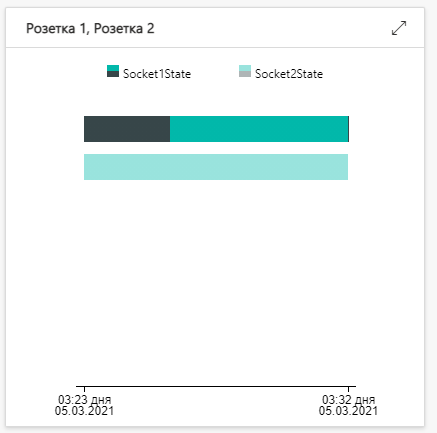
Пример создания правила (высылает e-mail с предупреждением на заданный адрес, если не было ни одного сообщения телеметрии за последние 60 минут, другими словами, розетка “не в сети”):

Вместо заключения
Это еще не все, и мы планируем продолжить эксперименты в подобном формате, а именно:
- Сделать поддержку DPS в прошивке;
- Добавить поддержку IoT Plug and Play, тогда на стороне IoT Central не нужно будет регистрировать устройство, и оно все сделает само;
- Сделать голосовое управление розеткой (“Эй Кварта Технологии! Включи розетку 1!”).
О нас
Компания Кварта Технологии была основана в 1997 году и сегодня является лидирующим поставщиком программного обеспечения и облачных сервисов для рынка встраиваемых систем и IoT в России, Украине, Грузии и странах СНГ.
Мы предоставляем услуги по лицензированию, разработке и обучению в области встраиваемых решений, помогая производителям из разных стран создавать передовые интеллектуальные системы и устройства в кратчайшие сроки.
С 2004 года компания является авторизованным дистрибутором и тренинг-партнером Microsoft Windows Embedded (IoT) на территории России и СНГ. Последние несколько лет входит в Топ-5 лучших дистрибуторов Microsoft по Embedded-продуктам в регионе EMEA (Европа, Ближний Восток, Африка) и обладает статусом «Windows Embedded Partner Gold Level».
Автор статьи — Сергей Антонович, ведущий инженер Кварта Технологии. Связаться с ним можно по адресу sergant (at) quarta.ru.
Как управлять Розеткой
Управлять Розеткой можно из приложения Дом с Алисой или любого устройства с Алисой.
В приложении Дом с Алисой
Откройте приложение Дом с Алисой. Убедитесь, что вы используете аккаунт, к которому привязана Розетка.
На экране управления Розеткой отображаются показания ее датчиков — текущие напряжение, потребление тока и мощность. С их помощью вы можете понять, например, нормальное ли напряжение в электросети дома или не включили ли вы в розетку слишком мощное устройство:
Номинальное напряжение Розетки — 230 В. Если датчик показывает напряжение, меньше 207 или больше 253 В, лучше выключить Розетку и подключенное к ней устройство, а также другие электроприборы дома, — они могут работать неправильно или даже сломаться. Если такие отклонения часто повторяются, обратитесь в свою электросетевую компанию.
Когда подключенное к Розетке устройство не работает, она почти не потребляет ток. С помощью датчика тока можно узнать, не забыли ли вы включить или выключить бытовой прибор, когда уходили из дома.
Максимальная мощность Розетки — 3680 Вт. Если к Розетке подключить устройство с большей мощностью, она сгорит, поэтому до подключения найдите на корпусе или в инструкции устройства его мощность и убедитесь, что она меньше 3680 Вт. Если маркировка и инструкция не сохранились, после подключения внимательно наблюдайте за показателем датчика и сразу выключите устройство, если показатель перейдет границу в 3680 Вт.
Даже если мощность устройства меньше 3680 Вт, полезно смотреть на его энергопотребление: чем больше мощность, тем больше вы заплатите за электричество. Чтобы сэкономить, пользуйтесь мощными устройствами реже.
Голосовые команды для Алисы
Позовите Алису и попросите включить или выключить подачу электричества.
Включи увлажнитель воздуха
Ионизатор (состояние розетки сменится на противоположное)
Выключи вентилятор в гостиной
Включить или выключить Розетку в конкретной комнате
Включи розетки для аудиосистемы
Выключи компьютерные розетки
Выключи розетки в коридоре
Включи розетки на кухне
Включить или выключить все Розетки в конкретной комнате
Включи/выключи розетки везде
Выключи увлажнитель через 30 минут
Включи ионизатор завтра в 8 утра
Выполнить команду с задержкой или в определенное время
Включен ли ионизатор?
Узнать состояние конкретной Розетки
Включен ли вентилятор в гостиной ?
Узнать состояние Розетки в конкретной комнате
Выключены ли розетки в спальне?
Узнать состояние всех Розеток в конкретной комнате
Включены ли/выключены ли розетки везде ?
Узнать состояние всех Розеток в доме
Включи увлажнитель воздуха
Ионизатор (состояние розетки сменится на противоположное)
Выключи вентилятор в гостиной
Включить или выключить Розетку в конкретной комнате
Включи розетки для аудиосистемы
Выключи компьютерные розетки
Выключи розетки в коридоре
Включи розетки на кухне
Включить или выключить все Розетки в конкретной комнате
Включи/выключи розетки везде
Выключи увлажнитель через 30 минут
Включи ионизатор завтра в 8 утра
Выполнить команду с задержкой или в определенное время
Включен ли ионизатор?
Узнать состояние конкретной Розетки
Включен ли вентилятор в гостиной ?
Узнать состояние Розетки в конкретной комнате
Выключены ли розетки в спальне?
Узнать состояние всех Розеток в конкретной комнате
Включены ли/выключены ли розетки везде ?
Узнать состояние всех Розеток в доме
Решение проблем
Если не получается управлять Розеткой, убедитесь, что выполняются следующие условия:
Для управления Розеткой нужен аккаунт на Яндексе, поэтому управлять без авторизации (например, через наушники или часы) не получится.
На устройстве или в приложении Дом с Алисой войдите в тот же аккаунт, который вы использовали для настройки Розетки.
Чтобы одновременно управлять Розеткой и другими умными устройствами, настройте сценарий их совместной работы.
Если вы хотите отправлять команды через Алису в Яндекс Браузере, включите в нем синхронизацию.
Если вы хотите включить или выключить только одну Розетку, скажите ее название, если управляете несколькими — назовите дом, комнату или группу, к которой относится команда.
Их можно не уточнять, тогда Алиса включит или выключит все Розетки в той комнате, где стоит умная колонка, — например, команда «Алиса, включи розетки» включит устройства только в текущей комнате.
Если колонка не привязана к комнате или в комнате с ней нет Розеток, команда будет применена ко всему дому. Это же произойдет, если вы отдадите команду не через колонку, а через другое устройство или приложение с Алисой.
Если вы включили в Розетку обычный осветительный прибор, Розетку можно настроить так, чтобы она включала и выключала его с помощью команд для умных лампочек.
Умная розетка с Wi-Fi и управлением через интернет: полный обзор
По-другому их ещё называют «умные розетки». Вы, наверное, уже слышали такое словосочетание ранее, так как эти маленькие электроустройства становятся всё популярнее. Сегодня я расскажу вам: что такое Wi-Fi розетка, и для чего она нужна. Расскажу, как она подключается, управляется и какие есть модели в продаже.
Сам я живу в загородном доме, и, как оказалось, позже без этой штучки жить там становится куда сложнее. Wi-Fi розетки, если говорить короче, помогают удалённо выключать и включать подачу электричества на определённые приборы.
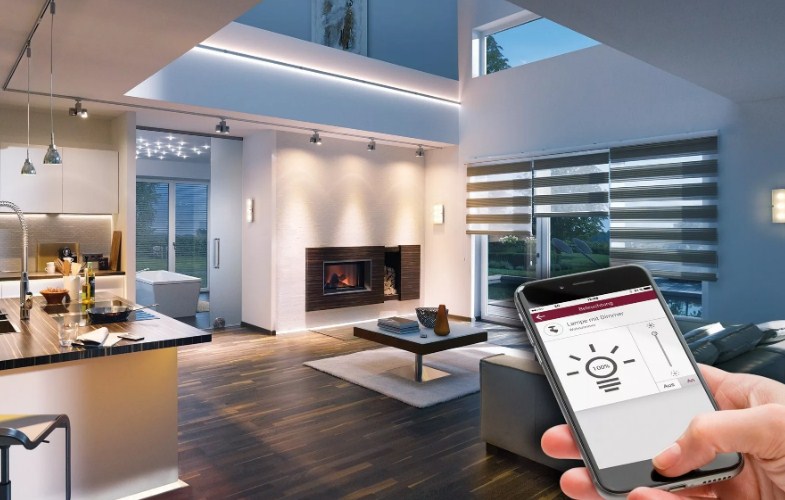
Вы устанавливаете к себе вот такую умную розетку, подключаете туда, например, светильник и можете через интернет с любой точки мира включать или отключать его. Особенно это удобно, когда вы уехали отдыхать. Таким образом вы сможете ввести в ступор злоумышленников, которые положили глаз на ваше добро.
Управление происходит через специальное приложение на смартфоне, которое спокойно можно скачать в Google Play и AppStore. Интерфейс очень понятный, но, что самое главное, управлять такой розеткой можно в любой точке мира, где есть интернет. Сами розетки имеют доступ к интернету посредством подключения к домашнему Wi-Fi роутеру или посредством SIM карты к интернету мобильного оператора. Но чаще всего используется первый вариант.
Внешний вид и разновидности
Есть два вида розеток:

- Внешние – имеет вид блока, сделанного из качественного прочного пластика. Для входа используется стандартная вилка, а для выхода розетки.

- Внутренние – внешне похожи на обычную внутристенную розетку.
У всех них внутри стоит вай-фай модуль, который подключается к домашнему роутеру. Также есть умная система управления. Если аппарат дорогой, то могут быть дополнительные датчики.
Также их можно разделить по типу подключения:
- Wi-Fi – подключается к интернету через маршрутизатор.
- GSM – в неё вставляется SIM карта, а управление воспроизводится с помощью SMS. Как ни странно, стоят такие коробочки в 3 раза дороже.
Функции
Функционал достаточно широкий, но в целом всё ограничивается банальным включением и отключением электричества. Сразу отмечу цену – диапазон цен в магазине, широк: от 1500 рублей до 10 000 рублей. Чуть ниже в статье я представлю несколько моделей и расскажу, чем они отличаются друг от друга.
Также есть модели, которые имеют датчики движения, дыма, влажности, температуры и т.д. Такие модели помогут быстро понять, что происходит у вас в квартире. Понятно дело, что и стоят они куда больше. Стандартная моделька с обычным вайфаем стоит от 1400 до 2500 рублей.
Вот весь перечень функций. Но функции могут сильно разниться от той или иной модели.
- Включение и отключение электроэнергии на подключенных приборах.
- Управление через смартфон или планшет через приложение.
- Датчики дыма и воздуха помогут быстро выявить пожар и вызвать пожарных.
- Датчики движения смогут понять о незваных гостях.
- Детский контроль, чтобы выключать телевизор, компьютер и свет.
- Встроенный таймер, можно настраивать на включение и отключение приборов по времени. Ну например, отключать или наоборот включать свет ночью и днём.
- Возможность увидеть потребляемую мощность.
Модели
Чуть ниже я представлю модели разной ценовой категории. Помимо характеристик буду писать пару строк о цене и её достоинствах. Если вы запутаетесь во всем этом многообразии – то пишите об этом в комментариях, и я вам постараюсь помочь с выбором. Только не забудьте написать, для какого устройства она вам нужна.
Digma DiPlug 100
Обычная бюджетная розетка с вай-фаем. Дополнительных датчиков нет.

| Напряжение | 100 – 240 В |
| Ток нагрузки | 10 А |
| Мощность | 2500 Вт |
| Название мобильного приложения | Digma SmartLife |
| Рабочая температура | от -10 до 40°С |
| Цена | 1900 |
Digma DiPlug 160M
Максимальная нагрузка и мощность подключения больше. Но цена не сильно выше.

| Напряжение | 100 – 240 В |
| Ток нагрузки | 16 А |
| Мощность | 3520 Вт |
| Название мобильного приложения | Digma SmartLife |
| Рабочая температура | от -10 до 40°С |
| Цена | 2200 |
Rubetek RE-3301
Защищает устройство от перепадов напряжения. В дополнение есть датчик, считающий суммарное энергопотребление устройства.

| Напряжение | 230 В |
| Ток нагрузки | 11 А |
| Мощность | 2500 Вт |
| Название мобильного приложения | Rubetek |
| Рабочая температура | При положительной |
| Цена | 3100 |
GSM-розетка Alonio T6
Подключение идёт по SIM карте. Управление происходит через SMS сообщения. Есть встроенный датчик температуры. Можно даже использовать как термостат при подключении обогревателя. При этом вас будет уведомлять по СМС, что температура резко поднялась дома или отключилась электроэнергия. Встроенный таймер. Хорошо подойдет для отопления гаража или подвального помещения.
| Напряжение | 220 В |
| Ток нагрузки | 16 А |
| Мощность | 3500 Вт |
| Название мобильного приложения | Alonio |
| Рабочая температура | от -10 до 50 |
| Цена | 6000 |
Elgato Eve Energy
Есть функция управления голосом. При подключении и использовании iPhone или iPad для активации функций Siri. Передача данных по Bluetooth.

| Напряжение | 100 – 240 В |
| Ток нагрузки | 11 А |
| Мощность | 2500 Вт |
| Название мобильного приложения | Apple HomeKit |
| Рабочая температура | от -10 до 50 |
| Цена | 10500 |
Xiaomi Aqara Smart Wall Socket ZiGBee
Встраиваемая розетка размера 86*86*45 мм. График подсчета электроэнергии за сутки и месяц. Дешевле всего брать её на Алиэкспресс.
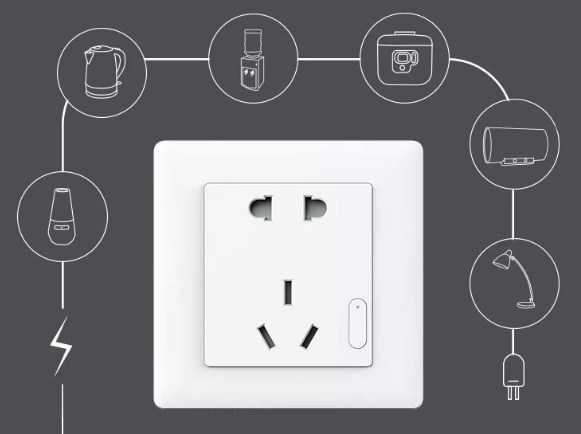
| Напряжение | 100 – 250 В |
| Ток нагрузки | 10 А |
| Мощность | 2500 Вт |
| Название мобильного приложения | Xiaomi Mi |
| Рабочая температура | от -10 до 50 |
| Цена | 1800 |
TP-Link HS110
Отслеживание потребления электроэнергии. Функция «Нет дома» поочередно включает и отключает устройство, что создаёт видимость присутствия. Таймер автоматического отключения утюга, пароварки, чайника и т.д.

| Напряжение | 100 – 250 В |
| Ток нагрузки | 16 А |
| Мощность | 3680 Вт |
| Название мобильного приложения | Kasa |
| Рабочая температура | От 0 до +40 |
| Цена | 1800 |
Как выбрать?
В первую очередь вам нужно примерно понять, что именно вы будете подключать в розетку. От этого будет зависеть нагрузка и мощность тока. Если вы будете использовать розетку в гараже или там, где могут быть минусовые температуры, то стоит задуматься купить модели с IP защитой от влаги и пыли. Ну конечно же рабочая температура должна быть соответствующая.
Для постоянных устройств, лучше взять встраиваемую розетку, но и обычная блочная не будет плоха. Ну и в самом конце отталкивайтесь от цены. Моделей очень много. Если вам не нужны навороты с датчиками движения и температуры – то берите обычную Wi-Fi розетку.
Для чего я брал себе
Начитавшись много статей про умный дом, я хотел сделать что-то подобное у себя. Самое интересное, что такие розетки стоят не так уж и дорого. Поэтому я даже удивился, когда посмотрел их цену. Я сразу поставил себе несколько обычных розеток.
Я люблю вкусно поесть, поэтому одну поставил на пароварку. Я просто утром закидываю туда все ингредиенты. А когда собираюсь домой с работы, включаю пароварку и когда приезжаю – то меня уже ждёт готовый и вкусный ужин.
Я заказал одну встроенную розетку для включения и отключения электрических ворот. Конечно, есть и пульт, но на всякий случай подключил её ещё и к розетке. Ещё один аппарат подключил к роутеру, но подключение идёт с мобильного оператора. Так как если повиснет беспроводная сеть на маршрутизаторе, то перезагрузить его можно будет только так.
У меня знакомый, который занимается майнингом, также подключает свою систему к маршрутизатору, а тот в свою очередь к умной GSM розетке. И если система зависнет, то перегрузить интернет – не составит труда. Также она сообщает об отключении электроэнергии.
В любом случае такая розетка подойдет для тех, кому надо управлять подключением и отключением различных электроприборов. Кстати, как показала практика, это сильно экономит электроэнергию, особенно при использовании розетки на водонагреватели.
Подключение и настройка
Ничего сложного в этом нет, так как всё управление и настройка будет осуществляться через приложение.
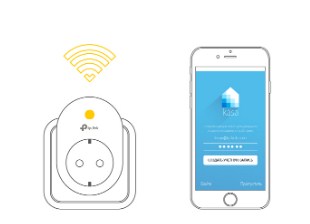
- Скачайте приложение для вашей розетки с Google Play. В коробке из-под розетки будет QR-код, который поможет быстро найти нужную программу. Но можно просто в поисковой строке ввести название компании, выпустившей девайс.
- Подключаем розетку к вашей стандартной.
- Открываем приложением на телефоне. Если вас попросят создать аккаунт, создайте и войдите туда.
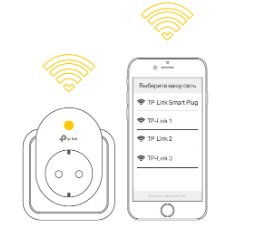
- Далее система попросит подключиться к Wi-Fi розетки. После этого надо будет просто действовать согласно приведенным инструкциям.
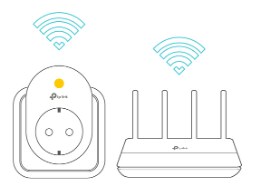
- В конце подключаем аппарат к вашему домашнему маршрутизатору.
Система настройки может немного отличаться от той или иной прошивки и компании, но в целом всё достаточно просто. Самое главное перед этим правильно подобрать девайс.
Как работает умная розетка и зачем она нужна?

«Умный дом», «умные весы», «умные часы», «умные розетки». В последнее время «умный я» все чаще слышит обо всех этих устройствах, но почему-то до сих пор плавает в этом вопросе. «Умный вы» тоже? Пришло время во всем этом разобраться и добавить еще одну тему в свои умные (как розетки) разговоры с друзьями.
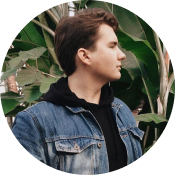
Андрей Шелковой
Не сует пальцы в розетку и другим не советует
Не сует пальцы в розетку и другим не советует
Как работают умные технологии
Что же это за зверь, умный дом, и на каком этапе обычная бытовая техника вдруг становится умной? Итак, умный дом — единая система из устройств, которые созданы для автоматизации бытовых действий, повышения уровня комфорта и безопасности, а еще для снижения энергопотребления.
Многие домашние устройства уже поддерживают умные технологии, поэтому начать собирать свой комплект можно по-разному. В этой статье мы рассмотрим умные розетки. Они прекрасно подойдут для знакомства с умным домом, и их легко комбинировать с уже имеющимися бытовыми приборами.
Что такое умная розетка и зачем она нужна
Умная розетка — привычная нам розетка, но с расширенным функционалом — как минимум с дистанционным включением и отключением. Используют такие розетки по-разному: кто-то — для включения дополнительных источников света (гирлянд, торшеров), кто-то — для запуска мелких бытовых приборов (чайников, микроволновок), кто-то — для контроля отопления (включения обогревателя) или котлов для нагрева воды. На этом сценарии для применения умных розеток не заканчиваются: все зависит от фантазии, возможностей и целей.
Как работает умная розетка
Ничего сверхъестественного в режиме работы умной розетки нет. Она устанавливается в уже имеющуюся электросеть, подключается через различные протоколы к контроллеру и работает в соответствии со сценарием, который вы выбрали. Некоторые розетки умеют собирать информацию об энергопотреблении прибора, а есть и такие, которые подсчитывают стоимость потраченной электроэнергии. Еще у многих умных розеток есть защита от короткого замыкания — при отключении электроэнергии они могут уберечь бытовые приборы, а вообще могут даже спасти дом от чрезвычайных происшествий.
Ранее мы рассказывали:
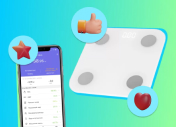
Зачем нужны умные весы и чем они отличаются от обычных?
Виды умных розеток
Если утрировать, то можно разделить наших маленьких помощников на две группы: по месту установки и по способу управления.
По месту установки все довольно просто: это либо внутренний форм-фактор, либо внешний. Внутренний — это замена обычной розетки в стене. Внешний — это использование переходника, который модернизирует уже установленную розетку.
А вот со способами управления дела обстоят интереснее. Рассмотрим подробнее.
Радиоуправляемые умные розетки
Не уверен, что существуют радиоуправляемые розетки, которые можно вмонтировать в стену. Мне известны лишь модели, подключаемые в обычную розетку. Для управления в этом виде используется обычный пульт ДУ, который идет в комплекте.
Посмотрим на Rexant RX-002. И тут сразу всплывает главный недостаток: «Да куда пропал этот пульт!» А так как этот контроллер довольно маленький, поиски могут занять приличное время. Плюс ко всему (то есть минус!) управлять можно только на небольшом расстоянии. Включить чайник, подходя к дому, увы, не получится. Но это еще не самый странный способ управления. Давно отправляли обычные эсэмэски?

Радиоуправляемые розетки Rexant RX-002
Умные розетки с GSM-управлением
Это умная розетка, в которую устанавливается сим-карта. Да, и такие бывают! Для удаленной активации на нее нужно будет отправлять SMS, но будьте готовы к тому, что и она будет посылать вам сообщения или даже звонить. К сожалению, полноценного диалога не получится, но узнать, что основное питание пропало (выключили свет) или появилось, можно. Преимуществом GSM-розеток является то, что вам не нужен Wi-Fi. Ее спокойно можно использовать где-нибудь на даче. Главное — чтобы сотовая сеть ловилась. К недостаткам таких умных розеток можно отнести цену. Она на порядок выше более популярного следующего вида розеток.


Умные розетки с Wi-Fi или другими протоколами связи
Вот мы и дошли до привычных устройств, которыми можно управлять через смартфон и приложения. Умные розетки этого вида можно установить и вместо обычных, и вместо внешнего переходника на обычные.

Умная розетка HIPER
HDY-OW01

Умная розетка HIPER
HI-P05

Умная розетка HIPER Smart Socket IoT P09
Есть три подвида таких устройств: одни контролируются напрямую через Wi-Fi (например, HIPER IoT P01). Для управления другими (например, Aqara SP-EUC01) нужен специальный хаб с поддержкой соответствующих протоколов — например, Zigbee. А третьи работают через Bluetooth (например, Redmond RSP-103S).

Умная розетка HIPER
IoT P01 2500Вт

Умная розетка Aqara
SP-EUC01

Умная розетка Redmond RSP-103S
Ранее мы рассказывали:

Спорт, стиль, надежность и функциональность. Топ-10 умных часов для мужчин
Bluetooth-управление
В данном случае подключение происходит так же, как и у Bluetooth-колонки. И явный минус такого подключения — зачастую медленный отклик устройства.
Wi-Fi-подключение
С подключением же через Wi-Fi такого не отмечается. Все быстро, просто и удобно.
Как подключить умную розетку с Wi-Fi:
- Подсоединили умную розетку к сети.
- Нажали на кнопку включения.
- Подключили ее к интернету с помощью Wi-Fi через мобильное приложение.
- Можно настраивать сценарии.
Хаб с поддержкой протоколов
С этим подвидом чуточку сложнее. Главное отличие в том, что устройства подключаются сначала к хабу.
Хаб — шлюз, центр умного дома. Через него проходят команды, собирается информация и контролируются устройства, поддерживающие специальные протоколы связи (например, Zigbee, Thread). Таким образом снижается время отклика и энергопотребление, улучшается взаимодействие внутри системы.
Протоколы Wi-Fi, Bluetooth, Zigbee, Thread и другие — это стандарты беспроводной связи между устройствами. По сути, это язык, на котором общается между собой техника умного дома. У каждого протокола есть свои плюсы и минусы. Поэтому основной протокол лучше выбрать до начала сборки умного дома.
Выгоды этих протоколов связи достойны отдельной статьи, но давайте коротко рассмотрим. Допустим, если у вас дома много умных устройств, с протоколами нагрузка на Wi-Fi не растет, энергопотребление не повышается и при этом все работает быстро и безопасно. Тут уж выбирайте исходя из той экосистемы, которая больше нравится.
Еще немного о функциях
Вот мы разобрались с тем, какие бывают умные розетки. Теперь можно поговорить о дополнительных функциях и о том, на что стоит обратить внимание.
Для автоматизации бытовых действий модели могут иметь встроенные датчики температуры и таймеры. Настроить включение обогревателя при понижении температуры или выключить кондиционер через 20 минут работы — лишь два из большого количества различных сценариев для упрощения домашних дел.
Всегда обращайте внимание на максимальное напряжение, которое способна выдержать умная розетка. Нельзя подключать слишком мощные бытовые приборы к неподходящему устройству.
При покупке новой розетки не забудьте об экосистеме, в которую она входит. К счастью, умными розетками Aqara можно управлять как через приложение производителя, так и через приложения Яндекса или приложение Xiaomi (при наличии хаба). Но с другими производителями такая синхронизация может не сработать, и придется устанавливать дополнительные приложения или покупать хабы.
Ранее мы рассказывали:

От бюджетных до премиальных. Топ-28 роботов-пылесосов – рейтинг 2022
Заключение
Вот из таких небольших устройств и создается умный дом. Оптимизация позволяет не только сделать проживание более комфортным, но и заметно обезопасить его, попутно снизив энергозатраты. И это прекрасно иллюстрирует умная розетка. Она может и считать количество электроэнергии, и защищать от короткого замыкания, и включать гирлянды на елке под радостный возглас «Елочка, гори!» (прекрасно с этим справляется умная розетка с Алисой). В общем, дайте волю фантазии и реализуйте ее с умными устройствами. Классных покупок!

Умная розетка
Яндекс White
*Информация о товарах, размещенная на «Эльдоблоге», не является публичной офертой. Цена товаров приведена справочно. С актуальными ценами на товары в соответствующем регионе вы можете ознакомиться на сайте eldorado.ru
Любите делиться своим мнением о технике? Тогда напишите обзор товара в «Эльдоблоге» и получите до 1000 бонусов на новые покупки!
Умные розетки: Что нужно, чтобы они вас слушались
К автомобилям, которые «заводятся по звонку» мы уже привыкли. А если позвонить кофеварке? Любой, даже не самой новой

Еще десять лет назад, когда маркетологам нужно было «продать» умную розетку, они пугали нас утюгом: «Хозяйка, помнишь тот страх: выключила или не выключила?». Вернуться и проверить или весь день провести как на иголках? С утюгами вопрос решили производители: техника через пару минут отключается сама, стоит ее оставить без движения. Тогда кому и зачем теперь могут пригодиться «умные» розетки?
- радиоуправляемые умные розетки;
- управляемые по телефону или с помощью SMS;
- управляемые по Wi-Fi.

- контролировать состояние бытовой техники, включенной в сеть, отключать ее в случае неисправности;
- отключать приборы, когда никого нет дома;
- отключать технику при скачках напряжения;
- включать / выключать приборы в заданное время: например, выключить интернет от роутера (убрать в ваше отсутствие детям соблазн играть вместо того, чтобы делать уроки) или включить кондиционер за полчаса до вашего прихода.
- экономить электроэнергию, которую бытовая техника потребляет в режиме ожидания (ведь не будешь выдергивать каждый раз штепсель микроволновки, уходя на работу).
На фото: пары розеток для бытовой техники: обычные и управляемые. С помощью управляемых можно отключить приборы с LED-дисплеем или, наоборот, дать им команду включиться
Накладные управляемые розетки
Они напоминают переходник, который вставляется в обычную розетку. Различаются по способу управления — с пульта или команды телефона.
1. Радиоуправляемые
Это розетки, в комплекте с которыми поставляется пульт дистанционного управления. С его помощью можно включать / выключать устройства на расстоянии до 30 метров. Их можно использовать, например, для открывания и закрывания гаражных ворот или для включения кофемашины утром, пока вы еще не выбрались из постели.
2. GSM, SMS-розетки
Внутрь такой розетки устанавливается SIM-карта с отключенной функцией запроса PIN-кода. Выполнить настройки можно с помощью SMS-команд. Для того чтобы включить или выключить розетку, нужно позвонить на нее с телефона владельца или отправить SMS. У некоторых GSM-розеток есть мобильные приложения, через которые можно выполнять различные настройки: установить таймер, температуру воздуха и др. Большинство GSM-розеток, присутствующих на российском рынке, поставляются уже с датчиком температуры — на случай, если вы планируете подключить радиатор и регулировать климат в помещении.
Совет: Если вы хотите управлять несколькими розетками в доме, имеет смысл приобрести комплект из мастер-розетки (главная) и слейв-розеток (подчиненные). С им- карта вставляется в розетку « мастер » , а розетки « слейв » к ней подключаются. В среднем в одну сеть можно подключить от 10 до 15 слейв-розеток. В помещениях расстояние между устройствами не должно превышать 30 метров, а на открытых пространствах — 100 метров.
На фото: Wi-Fi розетка Xiaomi Mi Smart Socket. На нее можно позвонить, чтобы, например, включить обогреватель на даче. Но вот электрокотел через нее подключить не получится — максимум подключаемого к розетке прибора 3–3,5 кВт.
3. Интернет- или WI-FI-розетки
Есть Wi-Fi-розетки, которые подключаются к вашей домашней сети напрямую, а есть те, к которым дополнительно необходимо покупать маршрутизатор (роутер). В этом случае вы подключаете роутер к вашей сети, а уже к нему розетку. На накладных Wi-Fi-розетках есть кнопка ручного управления. Но гораздо важнее наличие приложения, с помощью которого можно управлять розеткой дистанционно. В зависимости от производителя, в приложении есть самые разные функции: настройка таймера, создание расписаний, формирование отчетов потребления электроэнергии и даже имитация присутствия. Система может периодически включать светильник в ваше отсутствие.
Некоторые розетки поддерживают функцию голосового управления от Amazon Echo, но его особенность — умение говорить только по-английски или немецки.
Совет: выбор модели Wi-Fi- розетки зависит от ее технических параметров и условий эксплуатации. Прежде всего, речь идет о мощности устройства и максимальной дальности, на которой оно может находиться от маршрутизатора.
На фото: накладные «умные» розетки не должны быть заметными. И подключать приборы лучше не у всех на глазах.
Плюсы и минусы накладных умных розеток
+ Безусловные плюсы накладных управляемых розеток — это цена, простота установки и настройки.
– К минусам можно отнести нестабильность сигнала мобильной сети и сети интернет. В черте города проблем обычно не бывает, а вот за городом лучше заранее убедиться в хорошем приеме: даже у надежных операторов бывают сбои. Также важно следить за положительным балансом счетов за интернет и телефон. Еще один недостаток накладных розеток — громоздкий внешний вид.
Встраиваемые варианты розеток
У вас два пути — с переделкой разводки или без. В первом случае электрик спланирует розетки в нужном количестве, и они все будут управляться с SMS- контроллера.
Во втором случае можно установить SMS-контроллер на электрический щиток, но управлять одной розеткой уже не выйдет. То есть вы не сможете удаленно отключить WI-Fi, не обесточив и настольную лампу в этой же комнате, потому что розетки, как правило, объединены в группы по комнатам через распаечные коробки.
«Умный дом»
Управляемые розетки — это неотъемлемая часть полноценной системы «умный дом». Такие системы объединяют всю электрику в единое целое, позволяя управлять отоплением, кондиционированием, освещением, двигателями, аудио / видео, охранными устройствами. Главное отличие «умных» розеток от управляемых в составе системы «умный дом» — то, что их можно включать в различные сценарии.
Например, сценарий «Я ушел» означает, что будут выключены бытовые приборы и включен режим экономии электроэнергии. Система отключит все настроенные розетки (неограниченное количество), весь свет, проверит закрыты ли двери, окна и активирует охранную сигнализацию, а также поставит систему отопления и кондиционирования на экономичный режим.
Сценарий «Сон» в детской означает, что помимо телевизора и компьютера, будет медленно выключен свет, закроются шторы и даже на несколько градусов понизится температура в помещении — для комфортного здорового сна.
Идея: В комнате, где бодрствуют дети в возрасте «ползунков», можно обесточить розетки ниже полутора метров.
В отличие от накладных Wi-Fi- и GSM-розеток, управляемые розетки в « умном доме » можно использовать и на улице. Для загородного дома это прекрасная возможность показать все преимущества ландшафтного дизайна: летом можно включать фонтаны, а зимой — новогодние гирлянды.
Вариант « умный дом » — самый надежный и стабильный, но и самый затратный, поскольку требует привлечения профессионалов. Поэтому принять решение об установке « умного дома » гораздо сложнее, чем просто купить «умную» розетку в магазине.





